Mündəricat
Excel böyük verilənlər toplusunu təhlil etmək üçün məşhur və faydalı vasitədir. İndi elektron cədvəlimizə qərar vermə qabiliyyəti əlavə etsək, əla olmazdımı? Mürəkkəb səslənir, elə deyilmi? Səhv! Bu məqalədə biz Excel-də iki ədəd arasında əgər-sonra düsturundan istifadə etməyin 4 asan yolunu nümayiş etdirəcəyik.
Təcrübə iş kitabını endirin
Siz təcrübə iş kitabını yükləyə bilərsiniz. aşağıdakı linkdən.
Əgər iki ədəd arasındadırsa.xlsx
Əgər dəyər iki ədəd arasındadırsa, gözlənilən nəticəni qaytarmağın 4 yolu Excel
İlk olaraq, gəlin əgər-sonra düsturunun nə olduğu üzərində bir az dayanaq.
Bir sözlə, Excel-in ƏGƏR-ONDA düsturu qərar qəbul etmə qabiliyyətini əlavə edir. iş vərəqi. Sadə dillə desək, o, şərtin doğru və ya yalan olduğunu yoxlayır və şərtə əsasən müəyyən tapşırığı yerinə yetirir.
B4:C13 <-də göstərilən İşçilərin Yaş Siyahısı məlumat dəstini nəzərə alaraq hüceyrələr. Bu məlumat dəstində müvafiq olaraq işçilərin Adları və onların Yaşları var.
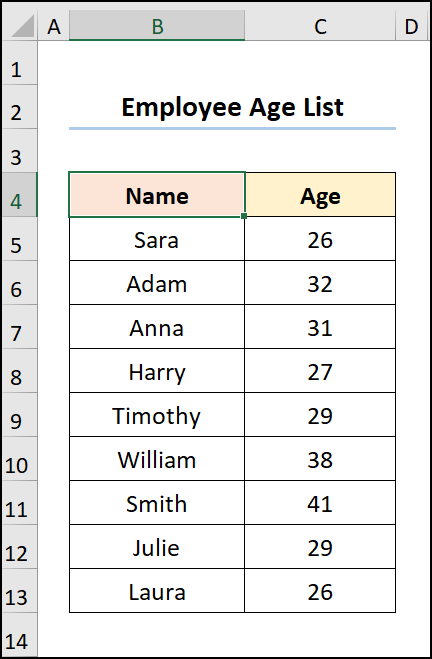
Burada biz <9 istifadə etdik>Microsoft Excel 365 versiyası, siz öz rahatlığınıza uyğun olaraq istənilən başqa versiyadan istifadə edə bilərsiniz.
Metod-1: Şərtə əsasən çıxışı qaytarmaq üçün AND funksiyasından istifadə
Gəlin iki ədəd arasında ƏGƏR-SONRA düsturundan istifadə etməyin ən sadə yolu. Burada işçilərin Yaş unun 25 ilə arasında olub olmadığını yoxlamaq üçün AND funksiyasından istifadə edəcəyik. 30 il. Beləliklə, prosesə ətraflı baxaq.
📌 Addımlar :
- İlk olaraq D5 xanasına keçin və daxil edin aşağıda verilmiş düstur.
=AND(C5>=$G$6,C5<=$G$5)
Burada C5 , G5 və G6 xanaları müvafiq olaraq Yaş , Yuxarı Limit və Aşağı Limitə istinad edir.
📃 Qeyd: Lütfən, F4
Formula Bölməsi:
- VƏ(C5>=$G) $6,C5<=$G$5) → bütün arqumentlərin DOĞRU, olub olmadığını yoxlayır və bütün arqumentlər DOĞRU olduqda DOĞRU qaytarır. Burada C5>=$G$6 məntiqi1 arqumentdir və C5<=$G$5 <-dir. 9>məntiqi2 arqumenti, çünki hər iki arqument DOĞRU olduğundan funksiya DOĞRU çıxışını qaytarır.
- Çıxış → DOĞRU
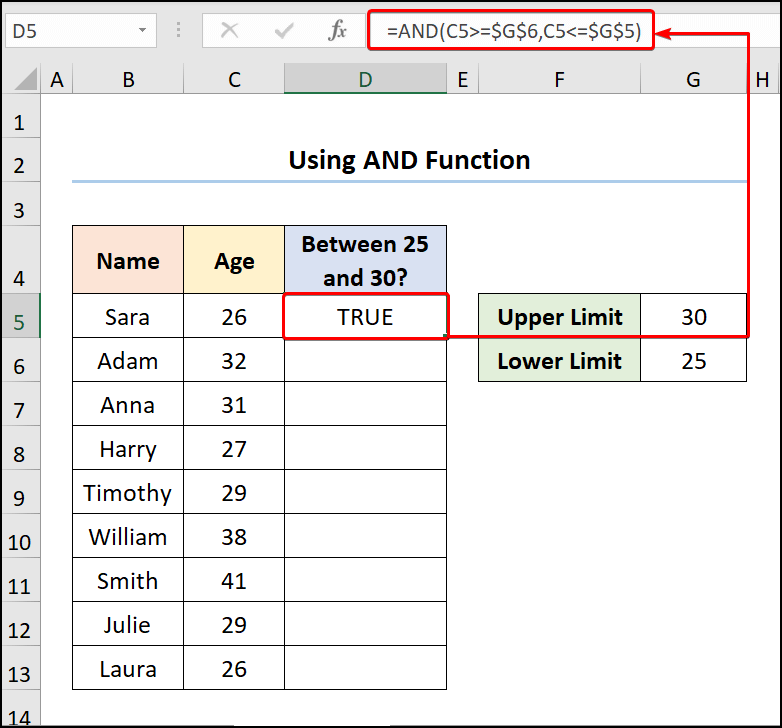
- Sonra Doldurun Düsturu aşağıdakı xanalara köçürmək üçün Alət ilə işləyin.
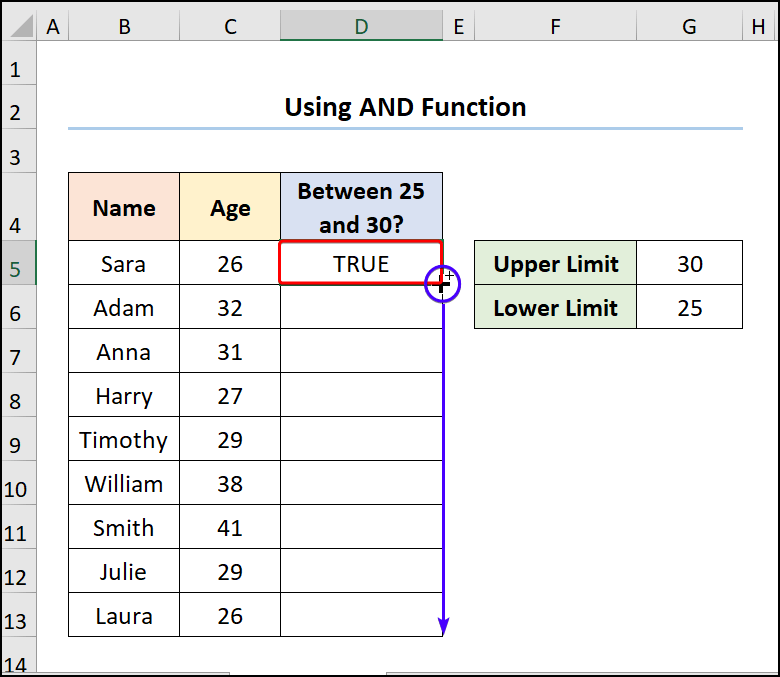
Nəhayət, nəticəniz aşağıda göstərilən şəkildəki kimi görünməlidir.
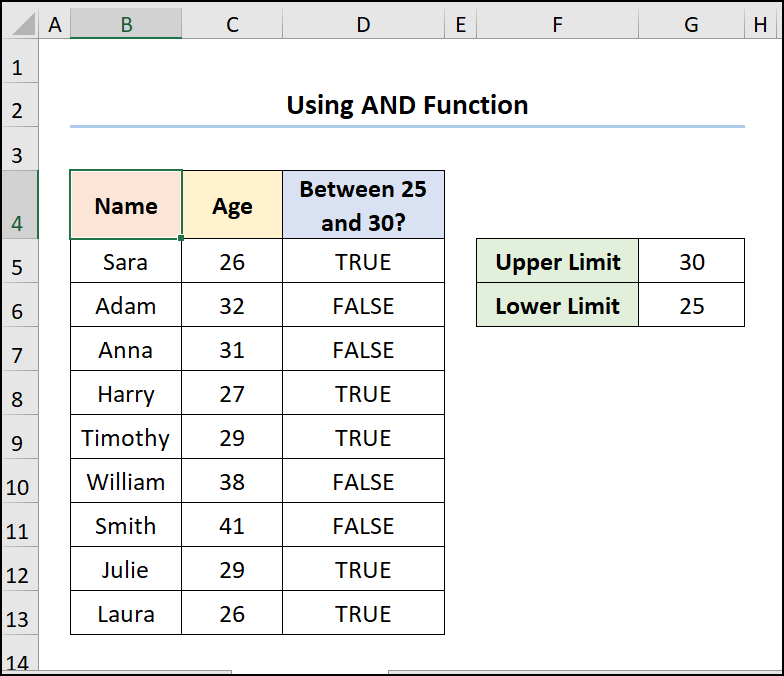
Ətraflı oxuyun: [Dəzdirildi!] CTRL C Excel-də işləmir
Metod-2: IF və AND funksiyalarından istifadə
iki ədəd arasında ƏGƏR-SONRA düsturu üçün ikinci üsul nəticələrə əsasən mətn sətirini qaytarmaq üçün AND və ƏGƏR funksiyalarını birləşdirir. Bu sadədir & amp; asan,sadəcə izləyin.
📌 Addımlar :
- İlk və ilk növbədə, D5 xanasına keçin və aşağıda verilmiş ifadəni yazın. .
=IF(AND(C5>=$G$6,C5<=$G$5),"Yes","No")
Bu düsturda C5 , G5 , və G6 xanaları müvafiq olaraq Yaş , Yuxarı Limit və Aşağı Limitə istinad edir.
Formula Bölməsi:
- VƏ(C5>=$G$6,C5<=$G$5) → bütün arqumentlərin
DOĞRU, və bütün arqumentlər DOĞRU olarsa, TRUE qaytarır. Burada C5>=$G$6 məntiqi1 arqumentdir və C5<=$G$5 məntiqi2 arqumenti, çünki hər iki arqument DOĞRU olduğundan AND funksiyası DOĞRU çıxışını qaytarır. - Çıxış → TRUE
- =ƏGƏR(AND(C5>=$G$6,C5<=$G$5), “Bəli”, “Xeyr”) → şərtin yerinə yetirilib-yetirilmədiyini yoxlayır və əgər DOĞRU sə, bir dəyəri, YANLIŞ isə başqa bir dəyəri qaytarır. Burada AND(C5>=$G$6,C5<=$G$5) -dəki yaşı müqayisə edən məntiqi_test arqumentidir. C5 xana G6 xanasındakı Yuxarı limit -dan böyükdür və C5 -dəki tarix Aşağı həddən azdırsa Limit G5 xanasında. Bu ifadə DOĞRU olarsa, o zaman funksiya “ Bəli” ( əgər_əgər_dəyər arqument) qaytarır, əks halda “Xeyr” qaytarır ( value_if_false arqument).
- Çıxış → Bəli
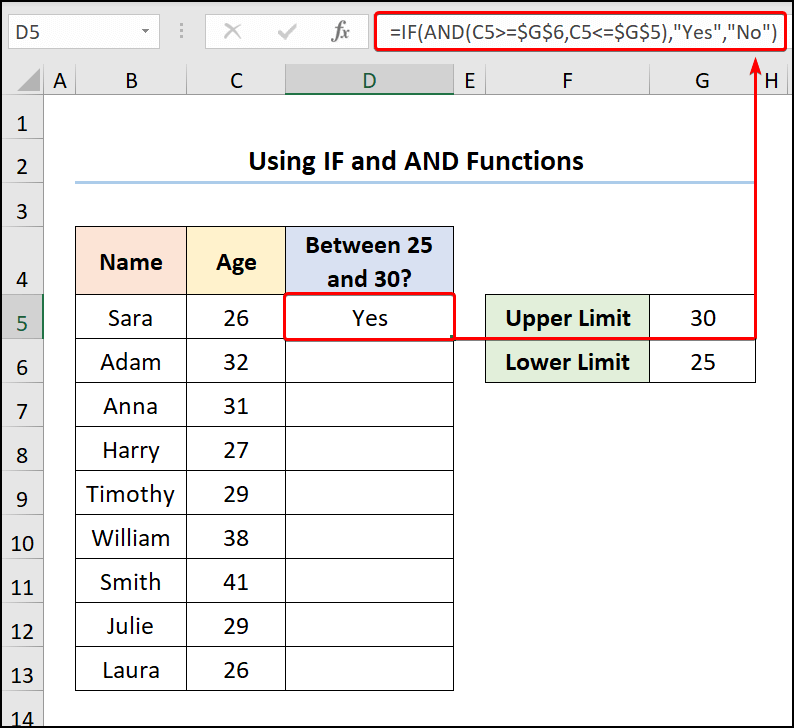
Nəhayət, çıxış aşağıdakı şəkildəki kimi olmalıdır .
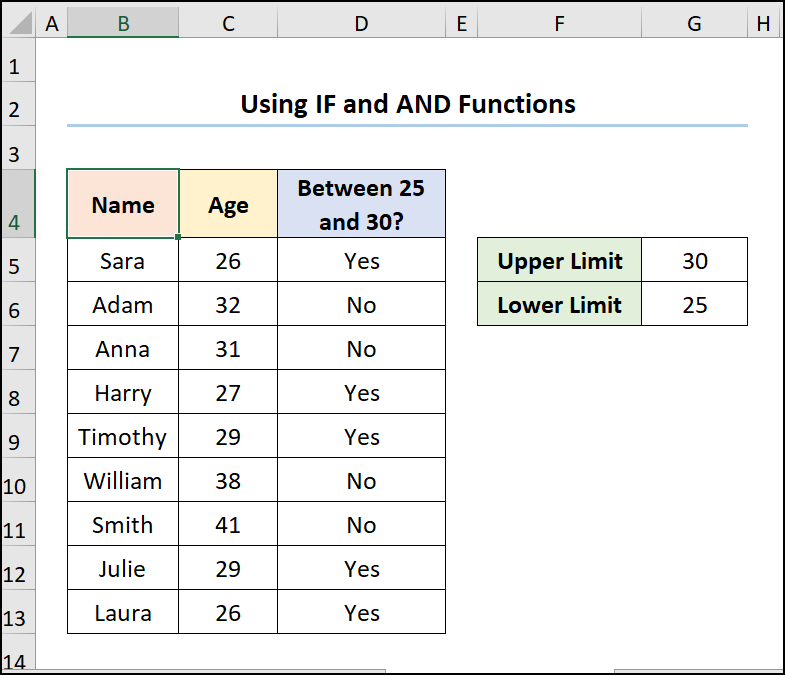
Oxşar oxunuşlar
- Excel-də sonuncu dəyişdirilənləri necə silmək olar (3 üsul)
- [Düzeltildi!] Excel-də Yuxarı və Aşağı Oklar İşləmir (8 Həll)
- Excel-də Kəpənək Diaqramını Necə Yaratmaq olar (2 Asan Metod)
- Excel-də Yuxarı və Aşağı Hərəkət etmək (5 Asan Metod)
Metod-3: Şərti Formatlaşdırmanın Tətbiqi
Excel-də iki ədəd arasında əgər-sonra düsturundan istifadə etməyin başqa yolu Şərti Formatlaşdırma seçimindən istifadəni nəzərdə tutur. Beləliklə, başlayaq.
📌 Addımlar :
- İlk olaraq D5 xanasına keçin və aşağıdakı düsturu daxil edin.
=AND(C5>=$G$6,C5<=$G$5)
Yuxarıdakı düsturda C5 , G5 və G6 xanaları müvafiq olaraq Yaş , Yuxarı Limit və Aşağı Limiti göstərir.

- Sonra, xanalar diapazonunu seçin D5:D13 >> Ev nişanı altında Şərti Formatlaşdırma açılan menyunu >> Yeni Qayda seçimini seçin.
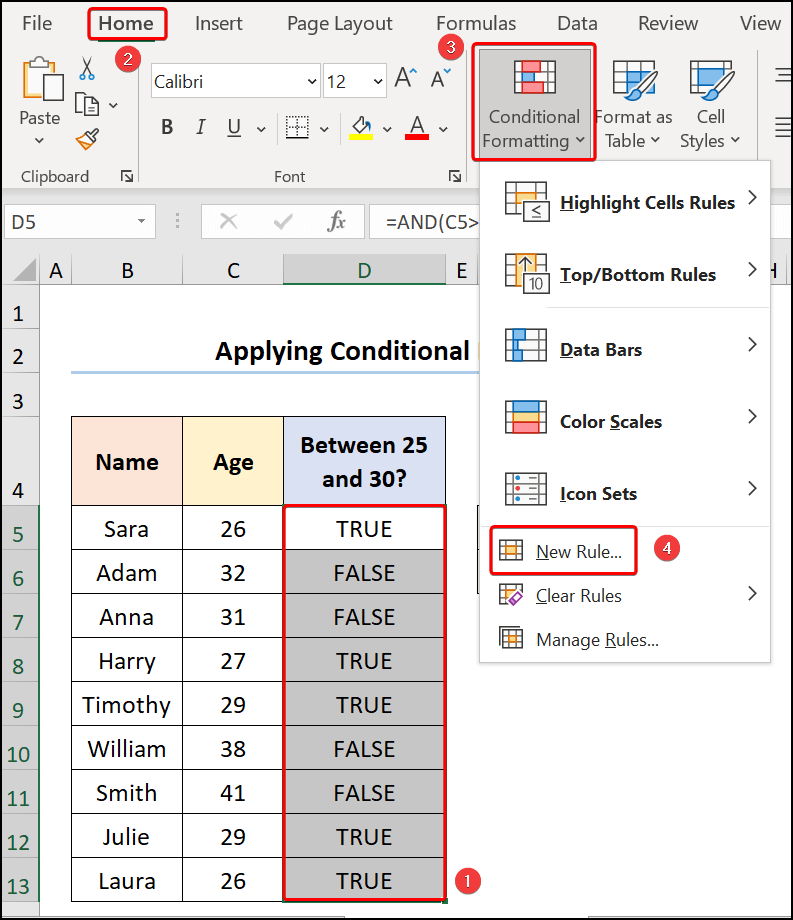
Bir anda Yeni Formatlaşdırma Qaydası sehirbazı açılır.
- Sonra, Hansı xanaların formatlanacağını müəyyən etmək üçün düsturdan istifadə et seçimini seçin.
- Sonra Qaydanın Təsviri -nə aşağıdakı düsturu daxil edin. .
=AND(C5>=$G$6,C5<=$G$5)
- İndi üzərinə klikləyin Format xana rəngini təyin etmək üçün qutu.
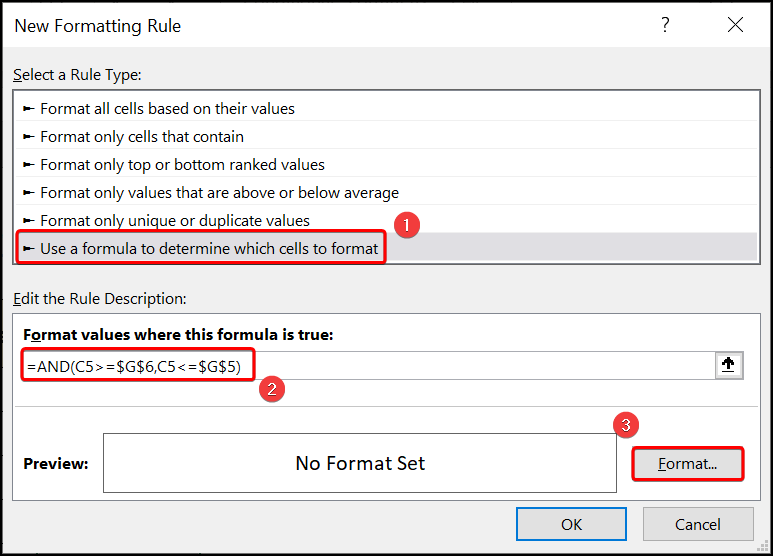
Bu, Hüceyrələri Formatlaşdırın sehirbazını açır.
- Öz növbəsində, Doldur nişanına >> bəyəndiyiniz rəngi seçin, məsələn, biz Açıq Yaşıl rəng >> seçdik; OK düyməsinə basın.
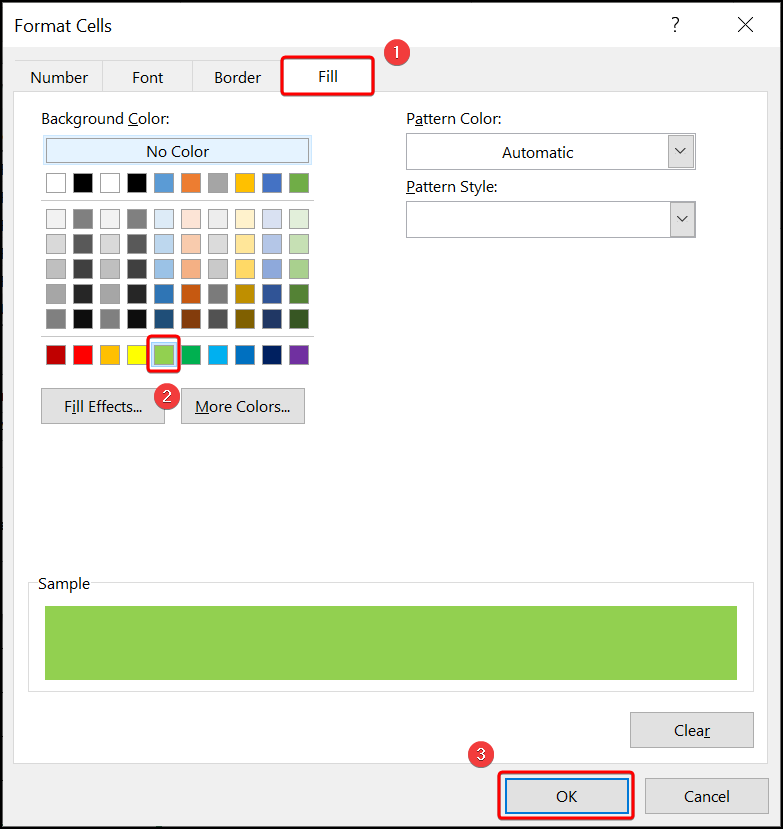
Beləliklə, nəticələr aşağıda göstərilən skrinşot kimi görünməlidir.
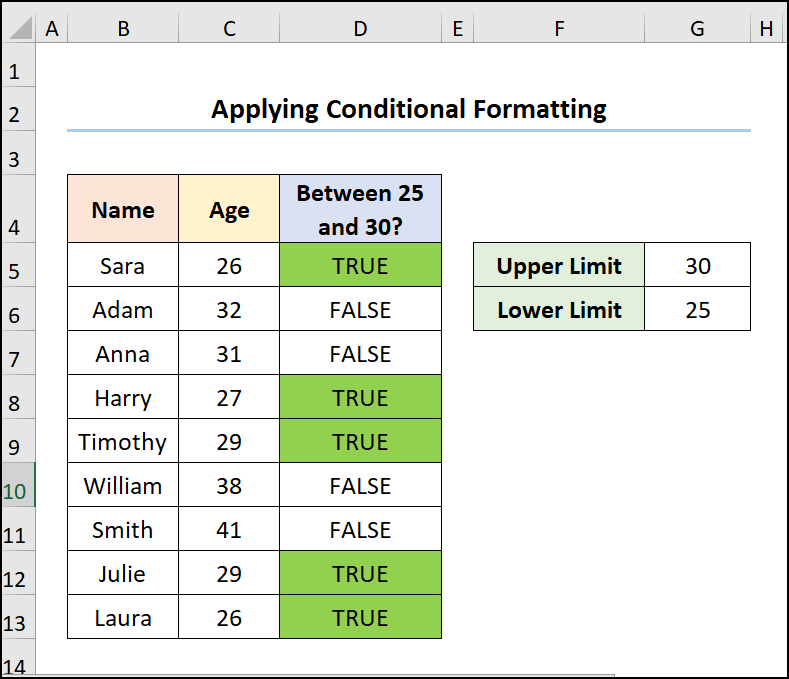
Ətraflı oxuyun: Excel-də düsturu necə düzəltmək olar (9 asan üsul)
Metod-4: AND, MIN və MAX funksiyalarından istifadə
Əgər iki rəqəm fərqli sütunlardadırsa nə olacaq? Növbəti metodumuz bu dəqiq sualın cavabıdır. Burada bu iki ədəd arasında üçüncü ədədin olub olmadığını yoxlamaq üçün AND , MIN və MAX funksiyalarını birləşdirəcəyik.
B4:D13 xanalarında Nömrələr Siyahısı verilənlər toplusunu nəzərdən keçirək. Burada verilənlər bazası müvafiq olaraq Başlanğıc Dəyəri , Son Dəyər və Nömrə göstərir.
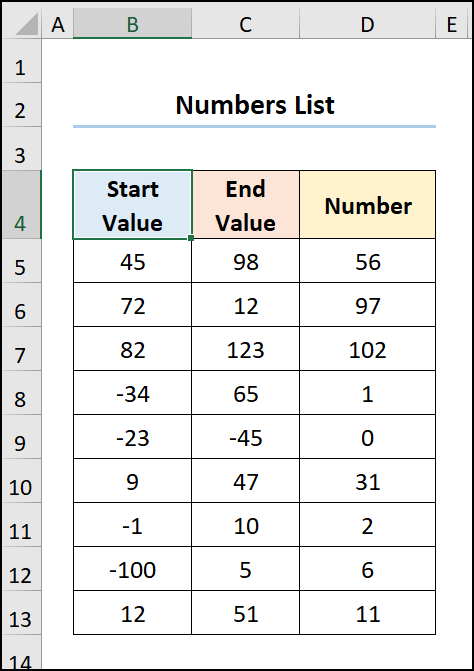
📌 Addımlar :
- İlk növbədə, E5 xanasına keçin və aşağıda verilmiş ifadəni yazın.
=AND(D5>=MIN(B5,C5),D5<=MAX(B5,C5))
Burada B5 , C5 və D5 xanalar Başlanğıc Dəyəri , Son Dəyər və Nömrə .
Formula Bölməsi:
- AND(D5>=MIN(B5,C5),D5<=MAX(B5,C5)) → bütün arqumentlərin DOĞRU, və bütün arqumentlər DOĞRU olarsa, DOĞRU qaytarır. Burada, D5>=MIN(B5,C5) D5 xanasındakı dəyərin bərabərdən böyük olub olmadığını yoxlayan məntiqi1 arqumentidir B5 və C5 xanalarındakı iki dəyərdən böyüyünə. Eyni şəkildə, D5<=MAX(B5,C5) D5 xanasındakı dəyərin kiçik olub olmadığını yoxlayan məntiqi2 arqumentidir. B5 və C5 xanalarındakı iki dəyərdən kiçik olanına bərabərdir. Hər iki arqument DOĞRU olarsa, funksiya TRUE qaytarır.
- Çıxış → TRUE
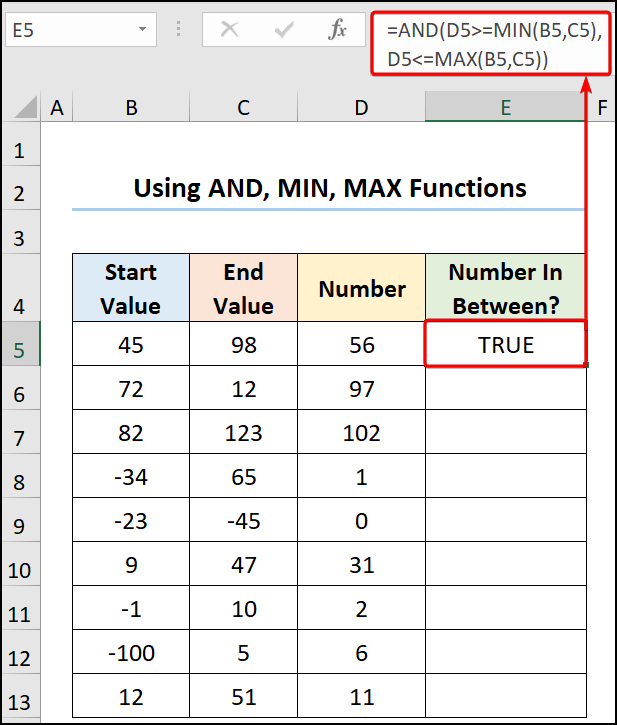
Nəhayət, çıxış aşağıda verilmiş şəkildəki kimi görünməlidir. .
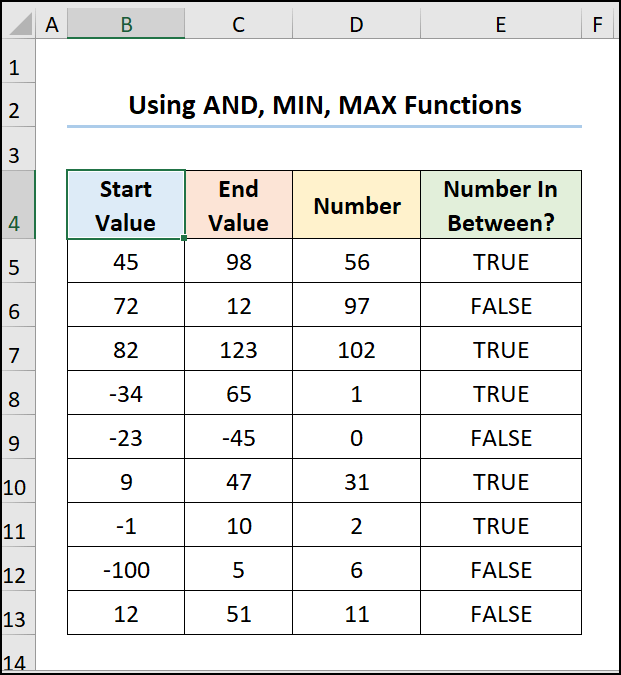
Ətraflı oxuyun: Excel-də verilənləri sətirdən sütuna necə köçürmək olar (4 asan yol)
COUNTIFS funksiyasından istifadə etmək İki Rəqəm Arasında Sayın
Əgər siz iki ədəd arasında baş verənlərin sayını hesablamaq istəyirsinizsə, HƏYƏT SÖYLƏRİ funksiyasından istifadə edə bilərsiniz. Beləliklə, gəlin bunu hərəkətdə görək.
📌 Addımlar :
- Əvvəlcə F6 xanasına keçin və yazın. aşağıda verilmiş ifadədə.
=COUNTIFS(C5:C13,"=25")
Burada C5:C13 xanalar diapazonu işçilərin Yaş , 30 və 25 isə müvafiq olaraq Yuxarı və Aşağı Limitlər dur.
Formula Bölməsi:
- COUNTIFS(C5:C13,”=25″) → sayı hesablayır müəyyən şərtlər və ya meyarlar toplusu ilə müəyyən edilmiş hüceyrələr. Burada C5:C13 dir kriteriya_aralığı1 arqumenti və “<=30” bütün <-ləri sayan meyar1 arqumentidir. 9>Yaş dəyərləri 30 -dən kiçikdir. Sonra C5:C13 in ikinci dəsti kriteriya_aralığı2 arqumentidir və “<=30” isə -dir. kriteriya2 25 -ə bərabər olan dəyərləri sayan arqument. 25 və 30 arasındakı Yaş dəyərləri çıxışda göstərilir.
- Çıxış → 5
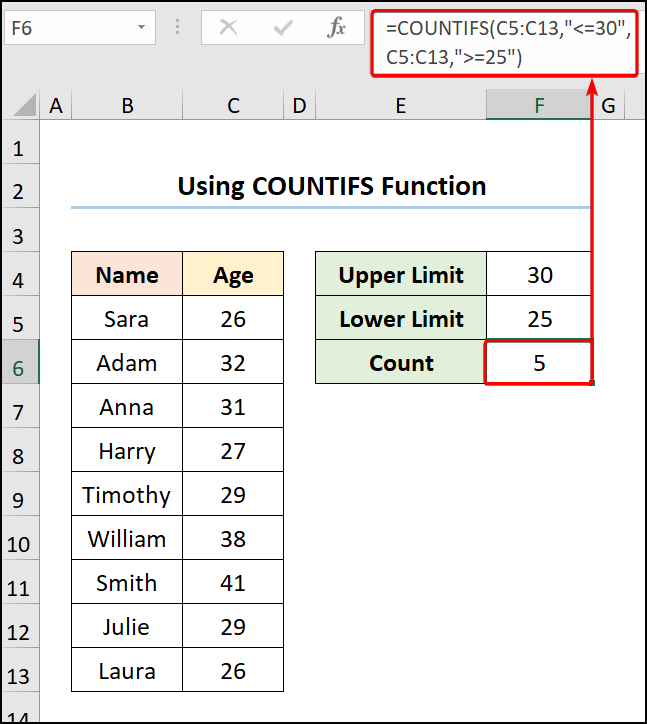
Daha sonra nəticələr aşağıda verilmiş skrinşot kimi görünməlidir. .
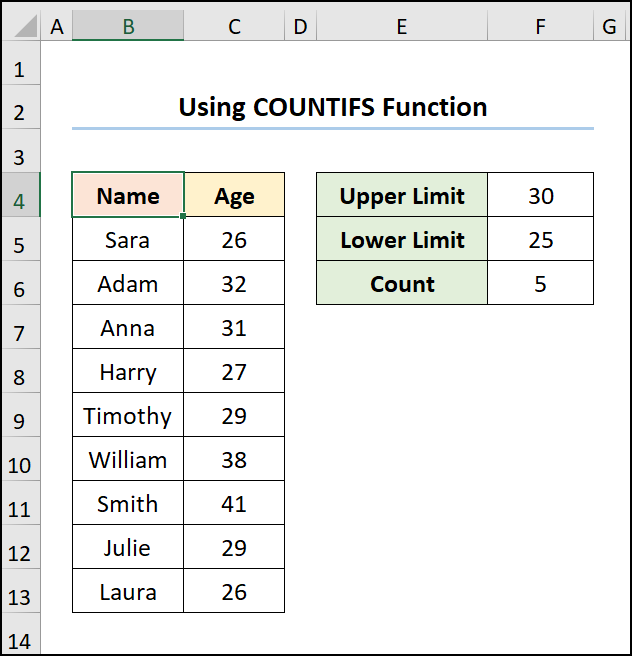
Təcrübə Bölməsi
Biz hər vərəqin sağ tərəfində bir Təcrübə bölməsini təqdim etdik ki, özünüz məşq edə biləsiniz. Zəhmət olmasa, Excel düsturundan istifadə etmək üçün bunu özünüz etməyinizə əmin olun, əgər iki ədəd arasında dəyər varsa, sonra istədiyiniz nəticəni qaytarın.
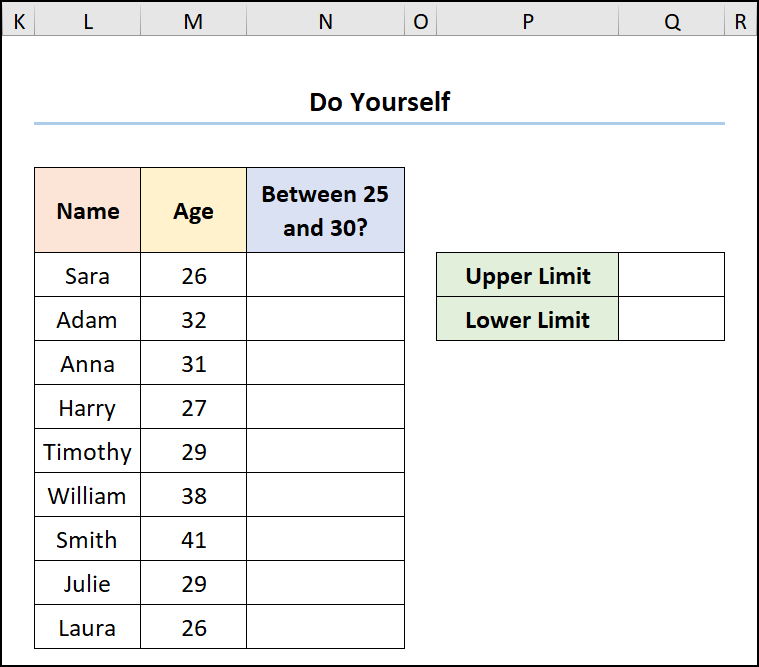
Nəticə
Bu məqalə təmin edir. Excel-də iki ədəd arasında if-on halda düsturundan necə istifadə olunacağına dair tez və asan cavablar. Təcrübə fayllarını yükləməyinizə əmin olun. Ümid edirəm ki, faydalı tapdınız. Zəhmət olmasa təcrübəniz barədə şərh bölməsində bizə məlumat verin. Biz Exceldemy komandası, suallarınızı cavablandırmaqdan məmnunuq. Öyrənməyə və böyüməyə davam edin!

